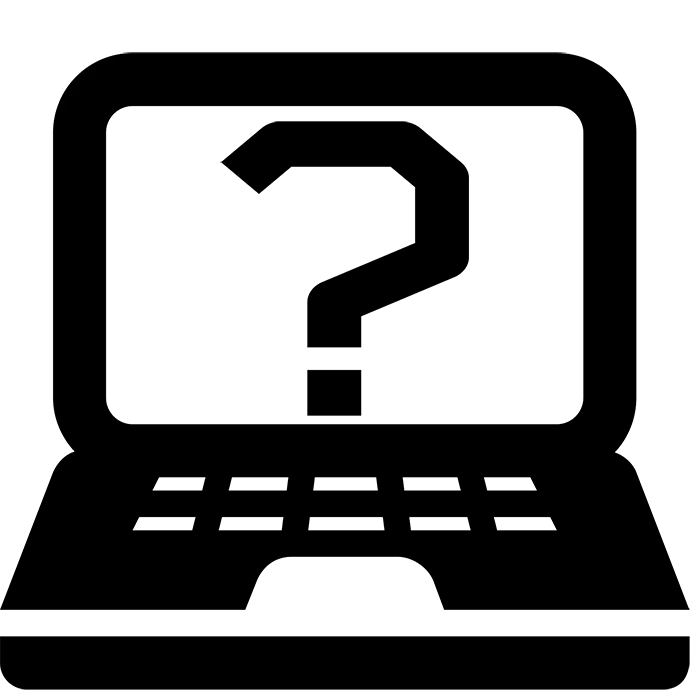
DNS خاتىرە كومپيۇتېرنى ئاكتىپ تەرەققىي قىلدۇرۇپ چىقىرىۋاتىدۇ. ئۇلارنىڭ ئوخشىمىغان تۈردىكى مودېللىرى كۆپ. بەزىدە ئېلىپ يۈرۈشكە ئەپلىك كومپيۇتېرنىڭ مودېلىنى بىلىش تەلەپ قىلىنغان ئەھۋاللار. بۇنى بىر قانچە مۇرەككەپ ئۇسۇللار بىلەن قىلغىلى بولىدۇ. بىز ئۇلار ھەققىدە تېخىمۇ كۆپ پاراڭلىشىمىز.
DNS خاتىرە كومپيۇتېر مودېلىنى ئۆگىنىش
ئادەتتە ئارقا مۇقاۋىدىكى بارلىق يۆتكىلىشچان كومپيۇتېرلار ياكى ئالدى تاختىدا ماركا ۋە ئۈسكۈنىنىڭ مودېلى بار چاپلاق بار. ئالدى بىلەن بۇنى دەلىللىشى كېرەك, بۇ ئۇسۇل ئەڭ ئاسان. قانداقلا بولمىسۇن, بەزىدە بەزى پېرسوناژلار مۇمكىن ئەمەس, بەزى پېرسوناژلار مۇمكىن ئەمەس. ئاندىن مەلۇم ھەرىكەتلەرگە ئۇچۇرلارنى قۇتقۇزۇشقا ئىشىنىدىغان باشقا ئۇسۇللار.
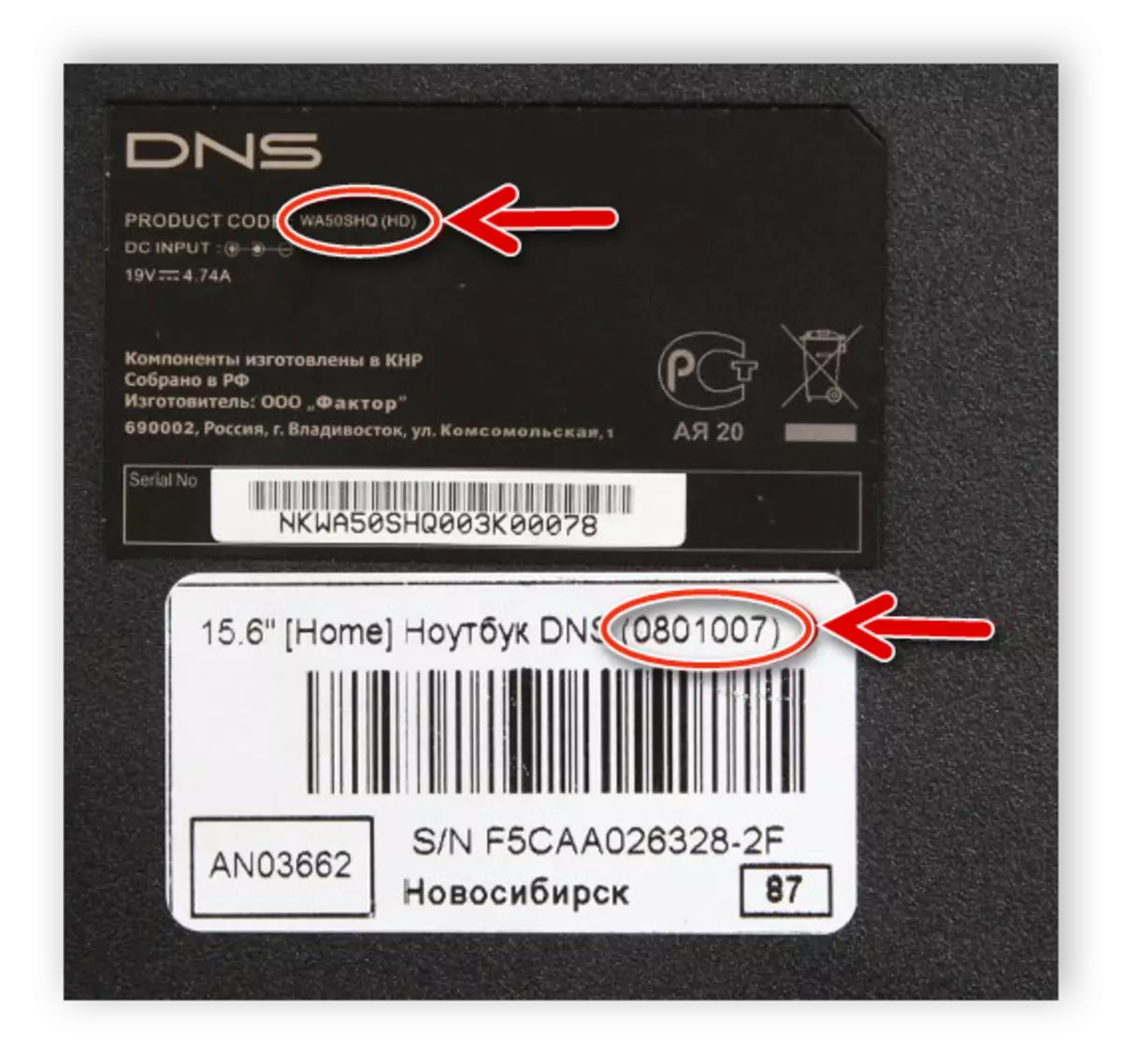
1-ئۇسۇل: تۆمۈر كومپيۇتېرنى بەلگىلەشنىڭ پروگراممىلىرى
ئىنتېرنېتتە نۇرغۇنلىغان ئۈچىنچى تەرەپ يۇمشاق دېتال بار, ئۇ ئۆزىنىڭ ئۈسكۈنىسى ھەققىدىكى تەپسىلىي ئۇچۇرلار بىلەن تەمىنلىگەنلىكىگە مەركەزلەشكەن. بۇلارنىڭ ۋەكىللىرى ناھايىتى كۆپ, ئەمما ھەممىسى ئوخشاش ئالگورىزىمنى ئىشلەيدۇ. سىستېما تاختىسى بۆلۈمىگە بېرىپ «مودېل» تىزمىسىنى تېپىڭ.
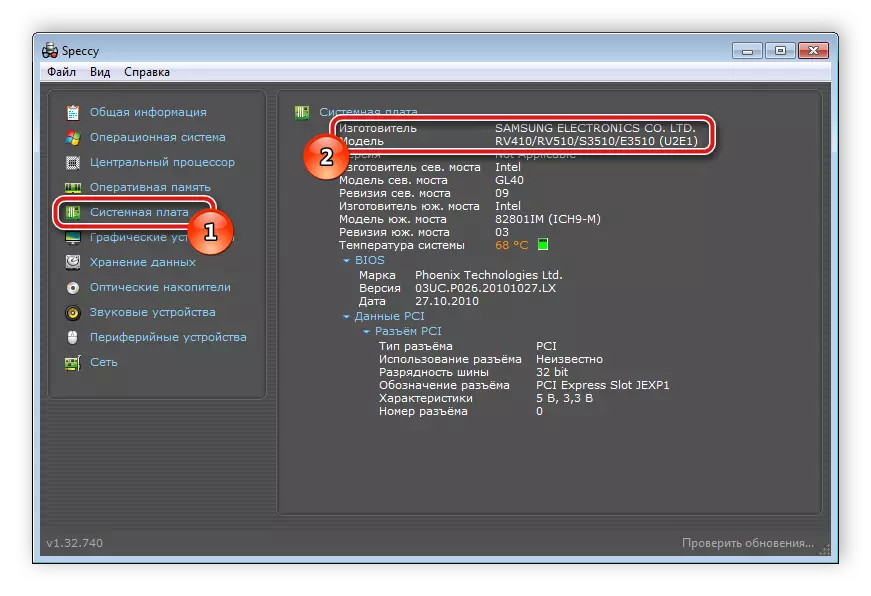
سىز بۇ يۇمشاق دېتالنىڭ ئەڭ ياخشى ۋەكىللىرى بىلەن تونۇشتۇرۇپ, تۆۋەندىكى ماقالىمىزدە ئۆزىمىز ئۈچۈن ئەڭ ماس كېلىدىغان تاللاشنى تاللاڭ.
تېخىمۇ كۆپ ئوقۇڭ: كومپيۇتېرنىڭ تۆمۈرنى بەلگىلەيدىغان پروگراممىلار
بۇ خىل ئالاھىدە پروگراممىلار ئارقىلىق, ئېلىپ يۈرۈشكە ئەپلىك كومپيۇتېرنىڭ رەت نومۇرىنى تاپالايسىز. بۇ تېمىغا ئائىت بارلىق تەپسىلىي كۆرسەتمىلەر سىز يەنە ئايرىم ماقالىمىزدىن تاپالايسىز.
تېخىمۇ كۆپ ئوقۇڭ: خاتىرە كومپيۇتېرنىڭ تەرتىپ نومۇرىنى ئۆگىنىش
2-خىل ئۇسۇل: DrightX دىئاگنوز قويۇش قورالى
مەشغۇلات سىستېمىسىنىڭ ئىچىگە بىۋاسىتە كۇتۇپخانىسى بار. ئۇنىڭ ئاساسلىق مەقسىتى - گرافىكنى بىر تەرەپ قىلىش ۋە ياخشىلاش. بارلىق زۆرۈر ھۆججەتلەر بىلەن بىرلىكتە سىستېما دىئسنوستلار ئورنىتىلىدۇ, ئۇنىڭ ئۈستىگە DNS خاتىرە كومپيۇتېر تىپى ھەققىدە ئۇچۇر يوللايسىز. پەقەت بىر قانچە ئاددىي ھەرىكەتلەرنى ئورۇنداش ئۈچۈن يېتەرلىك:
- «باشلاش» قا بېرىڭ, ئىزدەش بالدىقىنى ئىزدەش بالدىقىغا يېزىڭ ۋە بۇ پروگراممىنى ئىجرا قىلىڭ.
- «ئېچىش» تىزمىسىدا, DXDIAG غا كىرىپ «جەزملە» نى چېكىڭ.
- ئېكراندا ئاگاھلاندۇرۇش پەيدا بولىدۇ. دىئاگنوز قويۇش قورالى «ھەئە» نى چېكىشتىن كېيىن باشلىنىدۇ.
- «سىستېما» بەتكۈچىگە بېرىڭ. ئىشلەپچىقارغۇچى ۋە كومپيۇتېر مودېلى توغرىسىدىكى سانلىق مەلۇماتلار كۆرسىتىدىغان ئىككى قۇر بار.
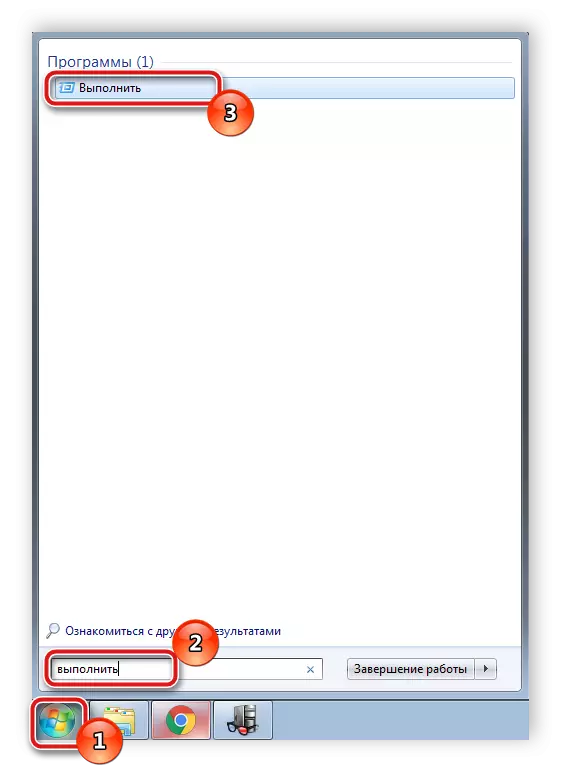
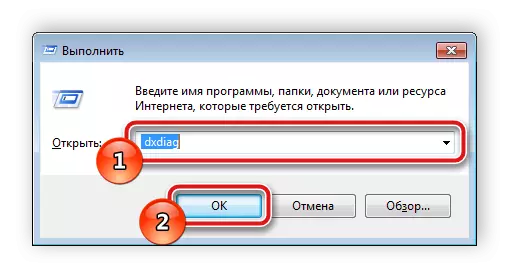

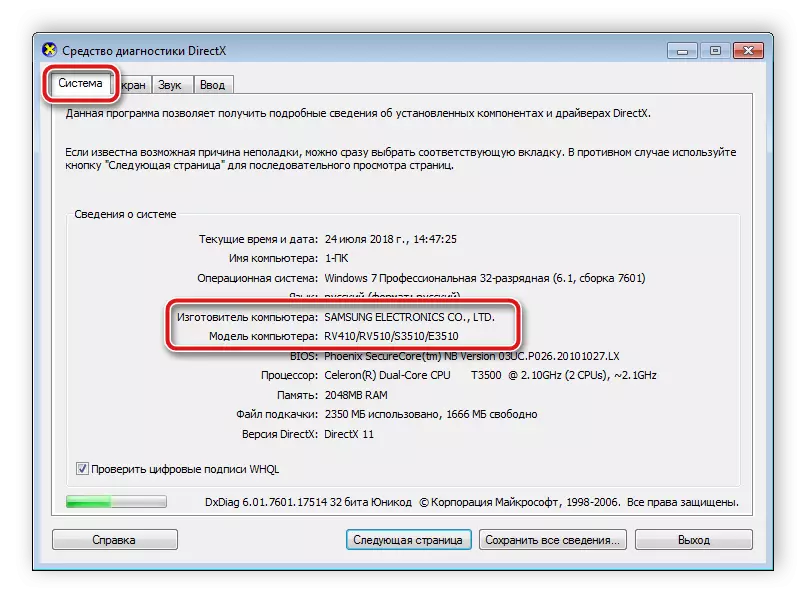
دىئاگنوز قويۇشنىڭ ئاخىرىنى ساقلاشنىڭ ھاجىتى يوق, چۈنكى زۆرۈر ئۇچۇرلار ئاللىبۇرۇن تاپشۇرۇۋېلىندى. كۆزنەكنى تاقاش پەقەتلا دېرىزىنى تاقاش يېتەرلىك, بۇ ئىشتىن بولمايدىغان ئوڭۇشسىزلىققا ئۇچرىمايدۇ.
3-خىل ئۇسۇل: Windows بۇيرۇق تىزمىسى
قولىنى تىزاتلار Windows مەشغۇلات سىستېمىسىغا قۇرغان بۇيرۇق تىزاتى سىز ھەر خىل ئىقتىدار, ھەرىكەت پروگراممىلار, ئاممىۋى تەشكىلاتلار ۋە پارامېتىرلىرى, مەھبۇس ۋە تەھرىرلەرنى قايتا ئالماشتۇرۇش دوختۇرى قىلىدۇ. ھازىر بىز ئېلىپ يۈرۈشكە ئەپلىك كومپيۇتېرنىڭ مودېلسىنى ئېنىقلاش ئۈچۈنلا كوماندىدىن بىرنى ئىشلىتىمىز. بۇ تۆۋەندىكىچە:
- «باشلاش» نى ئىزدەش ئۈچۈن CMD نى ئىزدەڭ ۋە بۇيرۇق قۇرىنى ئىجرا قىلىڭ.
- ئېچىلغاندىن كېيىن, تۆۋەندە كۆرسىتىلگەن بۇيرۇقنى خاتىرىلىشىڭىز كېرەك ۋە Enter نى بېسىڭ.
Wmic csproduct ئىسىم
- تەلەپ قىلىنغان ئۇچۇرلار دېرىزىدە كۆرۈنىدىغان ئۇچۇر بىر تەرەپ قىلىش ئۇچىنى ساقلاڭ.
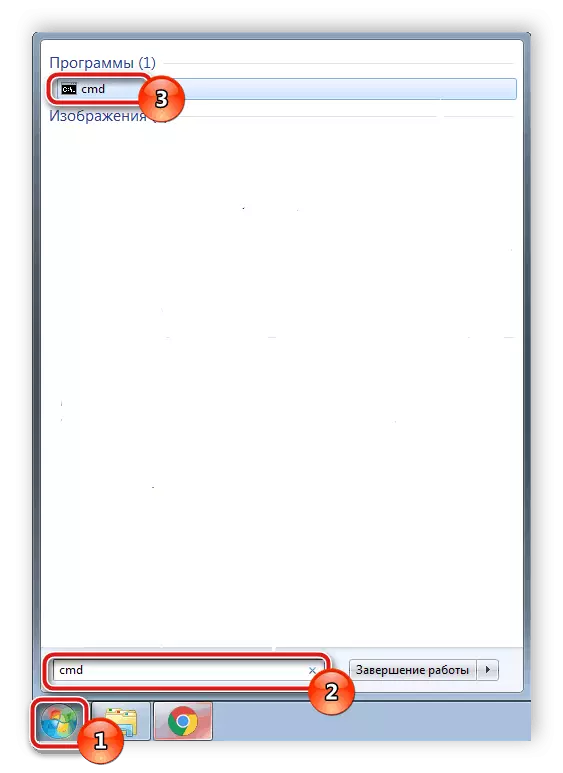
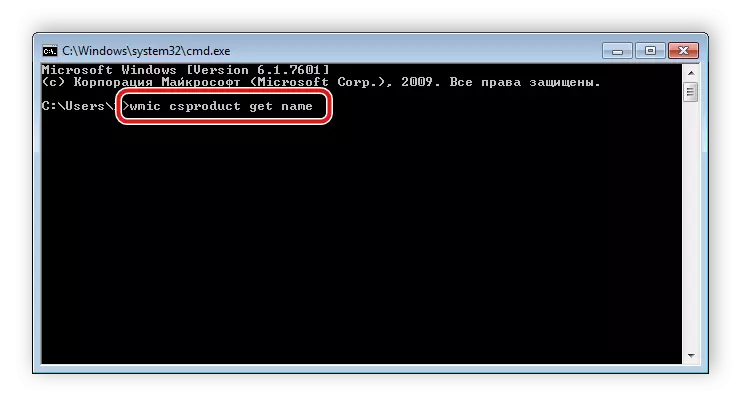
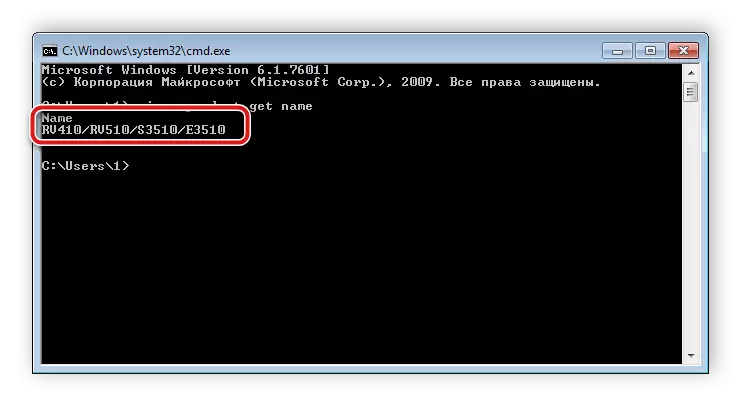
تەپسىلىي بايان قىلىنغان ئۈچ خىل ئەڭ ئاسان تەسۋىرلەپ, قايسىسىنى ئىشلىتىپ قايسى, خاتىرە كومپيۇتېرنى تاللىسىڭىز بولىدۇ. ئۇلارنىڭ ھەممىسى ناھايىتى ئاددىي, نۇرغۇن ۋاقىت تەلەپ قىلمايمەن, ھەمدە سىمسىز ئىشلەتكۈچىنىڭمۇ ئىزدەشنى تېخىمۇ سىناڭ. ھەر بىر ئۇسۇل بىلەن ئۆزىڭىزنى تونۇشتۇرۇشنى تەۋسىيە قىلىمىز ۋە ئۆزىڭىزگە ئەڭ ماس كېلىدۇ.
يەنە كۆرۈڭ: خاتىرە كومپيۇتېر ئېكرانى دىئاگونالنى قانداق بىلىش كېرەك
